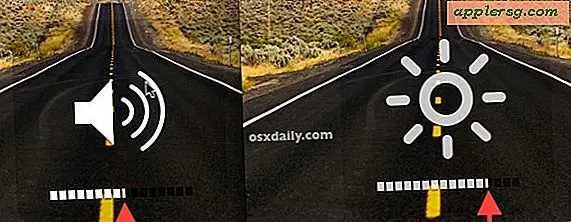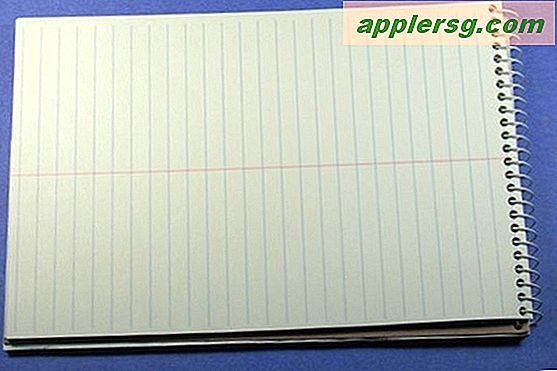Récupérer des dossiers personnels dans la barre latérale de la fenêtre de bureau Mac OS X
 Le bureau dans les dernières versions de Mac OS X a simplifié les barres latérales de la fenêtre du Finder en affichant juste quelques choix, en mettant l'accent sur le répertoire «Tous mes fichiers» plutôt que de pointer individuellement vers vos dossiers Images et Documents. Si vous préférez voir plus d'options dans les barres latérales du Finder et du bureau, vous pouvez facilement personnaliser ce qui est affiché dans la barre latérale de la fenêtre du Finder.
Le bureau dans les dernières versions de Mac OS X a simplifié les barres latérales de la fenêtre du Finder en affichant juste quelques choix, en mettant l'accent sur le répertoire «Tous mes fichiers» plutôt que de pointer individuellement vers vos dossiers Images et Documents. Si vous préférez voir plus d'options dans les barres latérales du Finder et du bureau, vous pouvez facilement personnaliser ce qui est affiché dans la barre latérale de la fenêtre du Finder.
Comment ajouter des dossiers personnels à la barre latérale du Finder Mac
Voici ce que vous voulez faire pour ajouter des répertoires de fichiers personnels aux barres latérales du Finder Mac:
- Déroulez le menu Finder et sélectionnez "Préférences" (ou appuyez simplement sur Commande +, )
- Cliquez sur l'icône "Barre latérale"
- Cochez les cases en regard des éléments que vous souhaitez voir apparaître dans les barres latérales de la fenêtre de votre bureau.

À titre de référence, les paramètres par défaut avant Mac OS X 10.7 consistaient à afficher la plupart des dossiers personnels, tels que Films, Musique, Téléchargements, Documents, Images, Applications et le dossier de départ de l'utilisateur. Les nouvelles versions de Mac OS X sont moins agressives pour masquer ces dossiers, mais même les Mavericks continuent par défaut à masquer certains des répertoires multimédias individuels auxquels les utilisateurs Mac peuvent avoir facilement accès. Ce changement a persisté dans toutes les versions modernes de Mac OS X, à partir de 10.9, 10.10.x, 10.12, 10.1 *, etc.
Si vous prenez le temps de personnaliser les préférences de la barre latérale, apportez des modifications en fonction de la manière dont vous utilisez le Finder et en fonction des fichiers auxquels vous accédez et des dossiers que vous utilisez le plus souvent. Par exemple, si vous n'utilisez jamais le dossier "Movies", vous voudrez probablement garder cela caché, mais peut-être utilisez-vous souvent les dossiers "Desktop" ou "Documents", auquel cas ils appartiennent. Vous serez en mesure de réduire l'encombrement de la barre latérale et d'être plus productif, et c'est un gagnant-gagnant pour tout utilisateur de Mac.